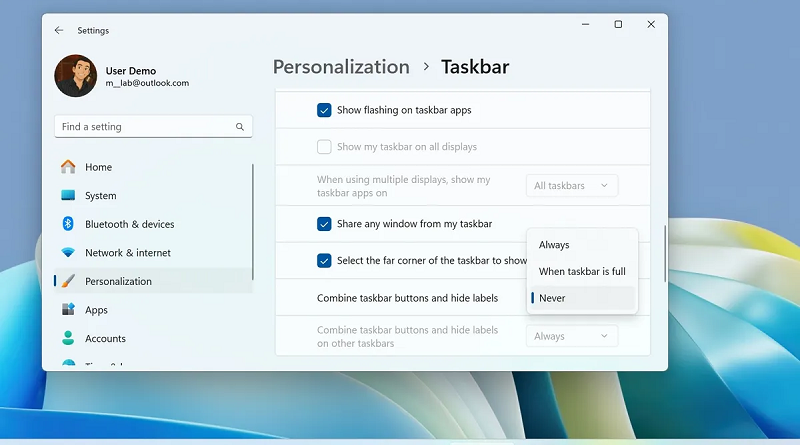نمایش نام برنامهها در نوار وظیفه (Taskbar) ویندوز 11
در ویندوز 11 میتوانید نام برنامهها را کنار آیکونها در نوار وظیفه (Taskbar) نمایش دهید. این قابلیت در نسخههای اولیه حذف شده بود، اما از نسخه 23H2 دوباره فعال شده است.
نمایش برچسبها به شما کمک میکند پنجرههای باز و برنامهها را سریعتر شناسایی کنید و کنترل بیشتری روی Taskbar داشته باشید.
در این آموزش، دو روش برای فعال یا غیرفعال کردن برچسبها معرفی میکنیم: تنظیمات (Settings) و ویرایش رجیستری (Registry).
هشدار: تغییر نادرست در رجیستری میتواند به سیستم آسیب بزند. قبل از شروع، از سیستم خود نسخه پشتیبان کامل تهیه کنید.
بیشتر بخوانید:
نحوه اشتراکگذاری رمز عبور وایفای به صورت کد QR در ویندوز ۱۱
نحوه اضافه کردن چندین ساعت در ویندوز ۱۱
نحوه چرخش صفحه نمایش در ویندوز ۱۱
نحوه نمایش نام برنامهها در نوار وظیفه (Taskbar) ویندوز 11 از طریق تنظیمات
مراحل نمایش نام برنامهها:
- برنامه Settings را باز کنید (Windows + I).
- روی Personalization کلیک کنید.
- به صفحه Taskbar بروید.
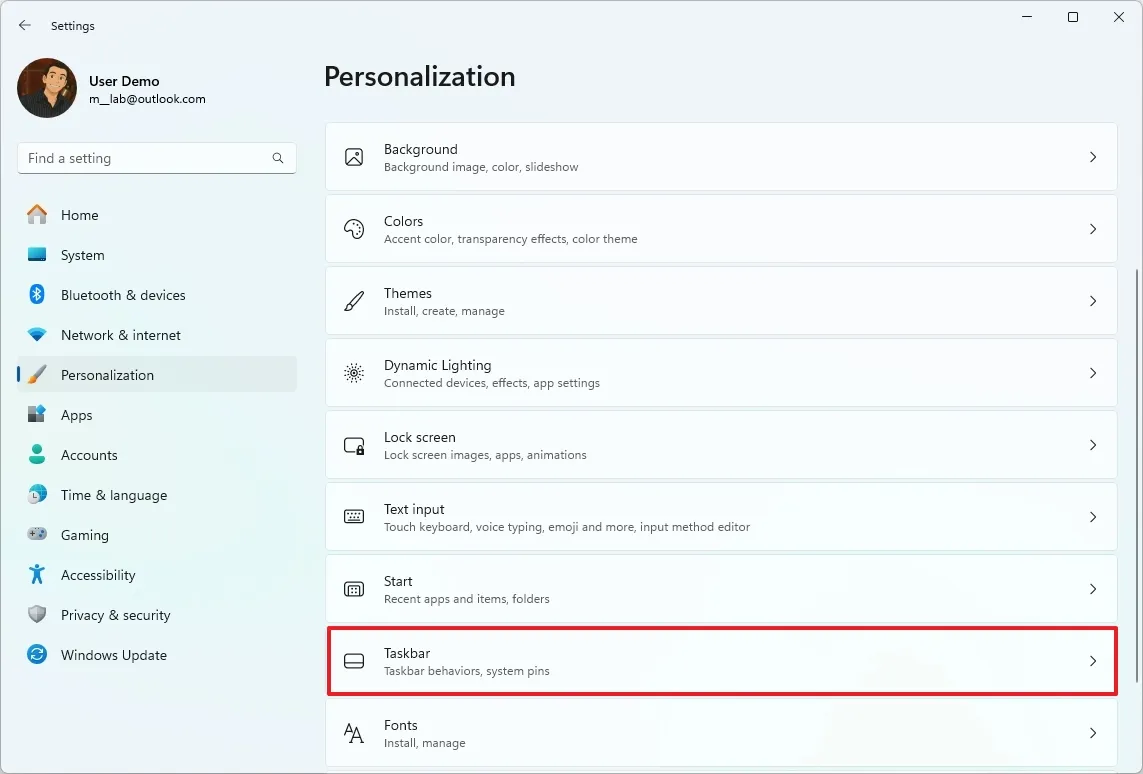
- گزینه Taskbar behaviors را باز کنید.
-
از منوی کشویی Combine taskbar buttons and hide labels یکی از موارد زیر را انتخاب کنید:
-
Never (هرگز) → همیشه نام برنامهها نمایش داده میشود و آیکونها گروهبندی نمیشوند.
-
When the taskbar is full (وقتی نوار پر شود) → نام برنامهها تا زمانی که فضای کافی باشد نمایش داده میشود و وقتی فضا پر شود مخفی میشود.
-
Always (همیشه) → آیکونها گروهی شده و نام برنامهها مخفی میشوند (حالت پیشفرض).
-
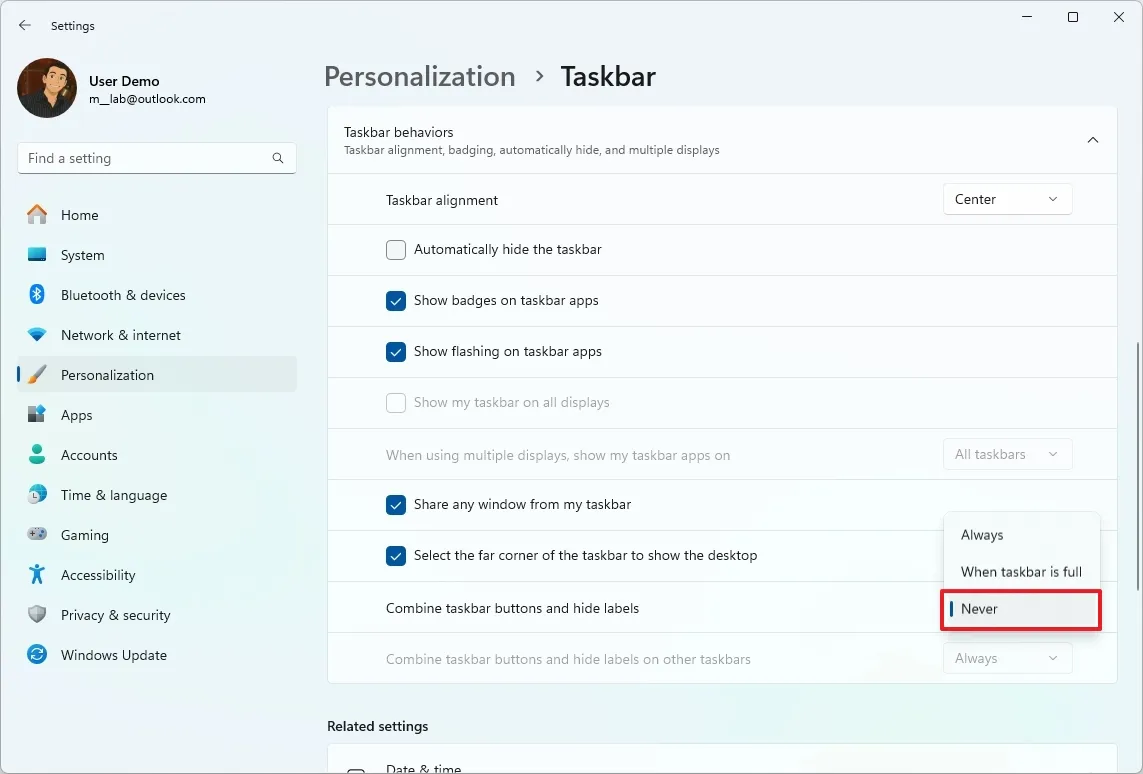
پس از انتخاب گزینه دلخواه، نوار وظیفه بلافاصله طبق تنظیمات شما بروزرسانی میشود و نام برنامههای در حال اجرا نمایش داده خواهد شد.
نمایش نام برنامهها در نوار وظیفه ویندوز 11 از طریق رجیستری
مراحل نمایش نام برنامهها از طریق رجیستری:
-
منوی Start را باز کنید.
-
عبارت regedit را جستجو کرده و Registry Editor را باز کنید.
-
به مسیر زیر بروید:
HKEY_CURRENT_USER\Software\Microsoft\Windows\CurrentVersion\Explorer\Advanced
-
روی مقدار TaskbarGlomLevel راست کلیک کرده و گزینه Modify را انتخاب کنید.
-
مقدار را بر اساس نیاز خود تنظیم کنید:
-
2 → همیشه نام برنامهها نمایش داده شود.
-
1 → نام برنامهها نمایش داده شود اما وقتی فضای نوار وظیفه پر شد مخفی شوند.
-
0 → همیشه نام برنامهها مخفی باشد (حالت پیشفرض).
-
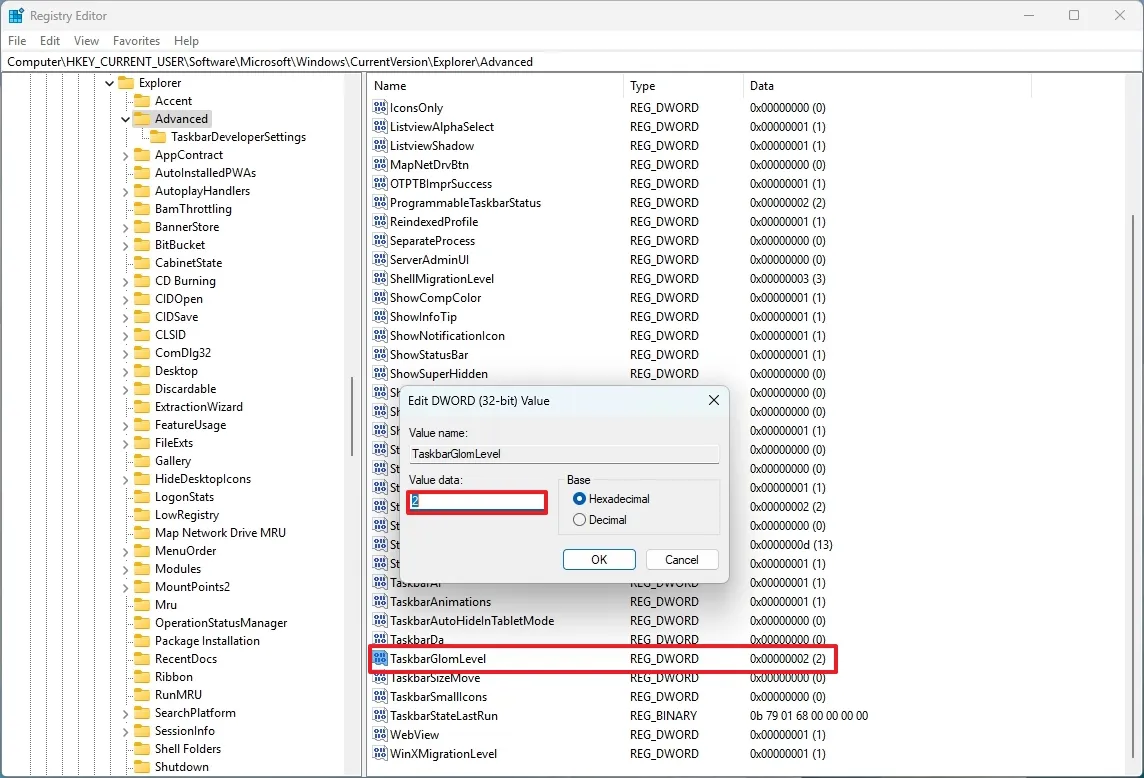
استفاده از Registry Editor به شما کنترل پیشرفته روی نمایش نام برنامهها در نوار وظیفه ویندوز 11 میدهد. میتوانید همیشه نمایش دهید، شرطی نمایش دهید یا برچسبها را کاملاً مخفی کنید و Taskbar را مطابق سبک کاری خود شخصیسازی کنید.
بیشتر بخوانید:
-
نحوه چرخش صفحه نمایش در ویندوز 11
جهت نمایشگر خود را شخصی سازی کنید. چه با یک پروژه خلاقانه سر و کار…
-
چگونه در ویندوز 11 Clean Boot انجام دهیم؟
بوت تمیز(clean boot) در ویندوز ۱۱ روشی است که در آن ویندوز شما با حداقل…
-
نحوه فعال کردن اقدامات هوش مصنوعی در فایل اکسپلورر ویندوز 11
مایکروسافت مجموعهای جدید از ابزارهای مبتنی بر هوش مصنوعی را برای فایل اکسپلورر تحت عنوان AI Actions…